A gyakorlat során a rámpa körüli ívek felbontását állíthatja be, így pontosabb ábrázolást kaphat a rámpáról.
Vezérlővonalív felbontásának módosítása
- Kattintson a jobb oldali nézetablakra az aktiválásához.
- Kattintson a Nézet lap
 Látványstílusok panel
Látványstílusok panel  Látványstílusok legördülő lista
Látványstílusok legördülő lista  3D drótváz elemére.
3D drótváz elemére.
A rézsű háromszögelése 3D drótváz látványstílusban jelenik meg. Így megfigyelheti a háromszögeket, amikor a felület megtöréséhez vezérlővonalakat használ.
- Kattintson az lap
 panel
panel  legördülő lista
legördülő lista  Keres elemre.
Keres elemre.
- A Rézsűkészítő eszközök eszköztáron kattintson a
 Rézsűcsoport tulajdonságai elemre.
Megjegyzés: Ha megjelenik a Rézsűcsoport kiválasztása párbeszédpanel, válassza ki a Rézsű - Épületalap helyszínt és a Rézsű vezérlővonalakkal csoportot, majd kattintson az OK gombra. Ezután kattintson ismét a Rézsűcsoport tulajdonságai ikonra.
Rézsűcsoport tulajdonságai elemre.
Megjegyzés: Ha megjelenik a Rézsűcsoport kiválasztása párbeszédpanel, válassza ki a Rézsű - Épületalap helyszínt és a Rézsű vezérlővonalakkal csoportot, majd kattintson az OK gombra. Ezután kattintson ismét a Rézsűcsoport tulajdonságai ikonra. - A Rézsűcsoport tulajdonságai párbeszédpanel Információ lapján jelölje be a Felület automatikus létrehozása jelölőnégyzetet.
- A Felület létrehozása párbeszédpanelen kattintson az OK gombra.
Az ív felbontásának beállításához létre kell hoznia egy felületet a rézsűcsoportból. Ez a felület ideiglenes. Az ív felbontásának beállítása után törölni fogja.
- A Rézsűcsoport tulajdonságai párbeszédpanel Információ lapján módosítsa a Felbontási térköz beállítást 1.000’ értékre. Kattintson az Alkalmaz gombra.
- Törölje a Felület automatikus létrehozása jelölőnégyzet jelölését. Amikor a program rákérdez, hogy kívánja-e törölni a Slope - Projection Grading felületet, kattintson az Igen gombra. Kattintson az OK gombra.
Most, hogy frissítette az ív felbontását, frissítenie kell a rézsűfeltöltési területeket is az új beállítás alkalmazásához. A feltöltési területek frissítésének legegyszerűbb módja az AutoCAD Mozgatás parancsának használata.
- A parancssorba billentyűzze be a MOZGAT parancsot.
- Kattintson az eredeti, belső vezérlővonalra (a kék épületkitöltésre). Nyomja le az Enter billentyűt.
- Az alapértelmezett Eltolás kijelölés kiválasztásához nyomja le újra az Enter billentyűt.
- Nyomja le újból az Enter billentyűt az alapértelmezett <0.0000, 0.0000, 0.0000> eltolás elfogadásához.
A bal oldali nézetablakban figyelje meg, hogy javult a rámpa menti ívek háromszögelése.
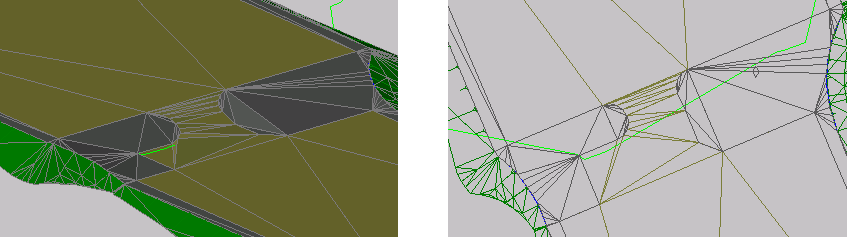
Ez a gyakorlat a Grading-6.dwg rajzot használja az előző gyakorlat során végrehajtott módosításokkal, vagy megnyithatja a Grading-7.dwg fájlt a következő helyről: oktatóanyagok rajzainak mappája.
Az oktatóanyag folytatásához lépjen tovább a 2. gyakorlat: Rézsű háromszögelésének beállítása vezérlővonallal részre.